ഇന്റർനെറ്റ് അകത്തേക്കും പുറത്തേക്കും പോകുന്നു (നിങ്ങൾക്ക് ചെയ്യാൻ കഴിയുന്നത് ഇതാ)
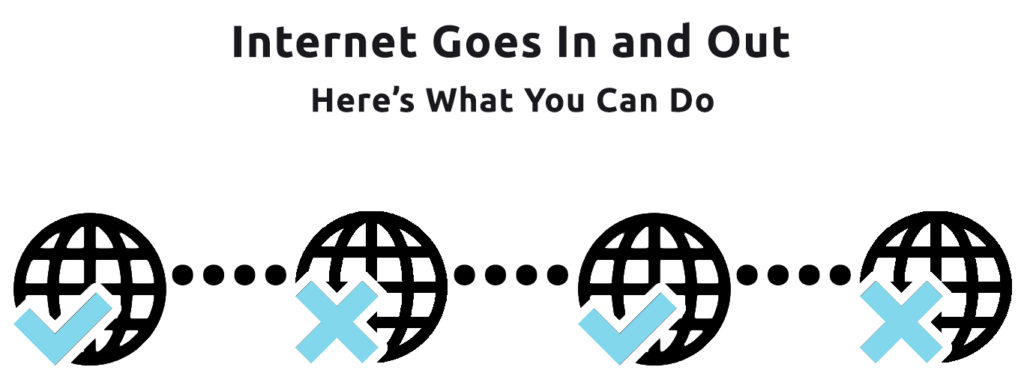
ഉള്ളടക്ക പട്ടിക
നിങ്ങളുടെ ഇന്റർനെറ്റ് നിർത്താതെ അകത്തേക്കും പുറത്തേക്കും പോകുമ്പോൾ, അത് വിവിധ കാരണങ്ങളാൽ സംഭവിക്കാം. ഇൻറർനെറ്റ് കണക്ഷൻ നൽകുന്ന മോഡം, റൂട്ടർ, എക്സ്റ്റെൻഡർ തുടങ്ങിയ ഉപകരണങ്ങളിൽ നിന്നോ അല്ലെങ്കിൽ നിങ്ങളുടെ ISP-യിൽ നിന്നോ അല്ലെങ്കിൽ നിങ്ങൾ ഉപയോഗിക്കുന്ന ഉപകരണത്തിൽ നിന്നോ പ്രശ്നം വന്നേക്കാം.
നിങ്ങൾക്ക് നെറ്റ്വർക്കിലേക്ക് നിരവധി ഉപകരണങ്ങൾ കണക്റ്റ് ചെയ്തിട്ടുണ്ടെങ്കിൽ, എല്ലാ ഉപകരണങ്ങളിലും സമാനമായ പ്രശ്നമുണ്ടോയെന്ന് പരിശോധിക്കുക. അതെ എങ്കിൽ, പ്രശ്നം ഇന്റർനെറ്റ് കണക്ഷൻ ഉപകരണങ്ങളിൽ കിടക്കണം. എന്നാൽ ഉപകരണങ്ങളിൽ ഒന്നിന് മാത്രം പ്രശ്നമുണ്ടെങ്കിൽ, ആ പ്രത്യേക ഉപകരണം തെറ്റായിരിക്കാം.
നിങ്ങളുടെ ഇൻറർനെറ്റ് അകത്തേക്കും പുറത്തേക്കും പോകുന്നതിന്റെ സാധ്യമായ കാരണങ്ങൾ ഇതാ, പ്രശ്നം മറികടക്കാൻ പരിഹാരങ്ങൾ നിർദ്ദേശിക്കുന്നു.
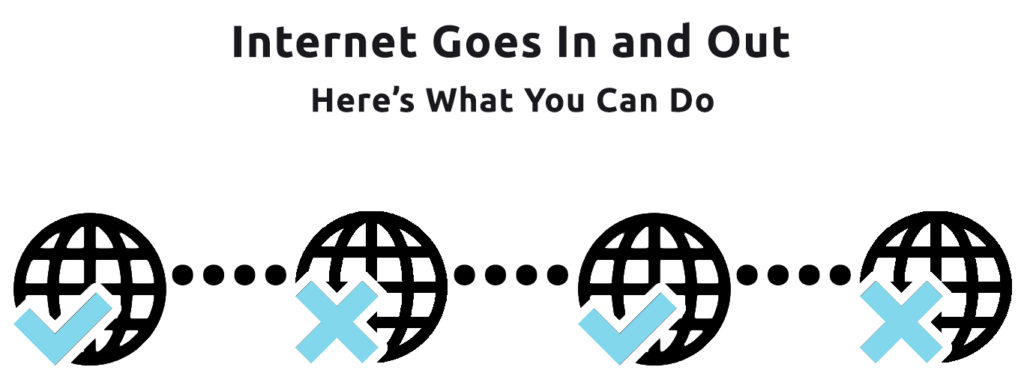
ഉപകരണം തെറ്റായ നെറ്റ്വർക്കിലേക്ക് കണക്റ്റ് ചെയ്യുന്നു
നിങ്ങളുടെ മൊബൈൽ ഉപകരണം തെറ്റായ നെറ്റ്വർക്കിലേക്ക് യാന്ത്രികമായി കണക്റ്റുചെയ്യാനുള്ള സാധ്യതയുണ്ട്. രണ്ട് സുരക്ഷിതമല്ലാത്ത നെറ്റ്വർക്കുകൾക്ക് ഒരേ അയൽപക്കത്ത് ഒരേ പേര് (സൻ നെയിം) പ്രത്യക്ഷപ്പെടുമ്പോൾ ഇത് സംഭവിക്കുന്നു. നിങ്ങളുടെ ഉപകരണം പരസ്പരം ബന്ധിപ്പിച്ച് രണ്ട് വൈഫൈ നെറ്റ്വർക്കുകളും ഉപേക്ഷിക്കുന്നതിനാൽ ഇന്റർനെറ്റ് ഇടയ്ക്കിടെ അകത്തേക്കും പുറത്തേക്കും പോകും.
കൂടാതെ, മറ്റൊരു നെറ്റ്വർക്ക് ഇപ്പോഴും നന്നായി പ്രവർത്തിക്കുന്നുണ്ടെങ്കിലും ഒരു നെറ്റ്വർക്ക് ഷട്ട് ഡൗൺ ചെയ്യുമ്പോൾ നിങ്ങളുടെ ഉപകരണം പെട്ടെന്ന് വിച്ഛേദിച്ചേക്കാം. മാത്രമല്ല, ഒന്നിലധികം ഉപകരണങ്ങൾ ആ നെറ്റ്വർക്ക് ഉപയോഗിക്കുമ്പോൾ തെറ്റായ നെറ്റ്വർക്ക് തിരക്ക് പ്രശ്നങ്ങൾ നേരിടുമ്പോൾ നിങ്ങൾക്ക് തടസ്സങ്ങളും അനുഭവപ്പെടും.
പകരം നിങ്ങളുടെ Wi-Fi നെറ്റ്വർക്കിലേക്ക് നേരിട്ട് കണക്റ്റ് ചെയ്യേണ്ടതുണ്ട്നിങ്ങൾ തെറ്റായ നെറ്റ്വർക്കിലേക്ക് കണക്റ്റുചെയ്തേക്കാമെന്നതിനാൽ സ്വയമേവ. ഈ പ്രശ്നം എങ്ങനെ ഒഴിവാക്കാം. കൂടാതെ, അജ്ഞാത ഉപകരണങ്ങളിൽ നിന്നുള്ള കണക്ഷൻ ഒഴിവാക്കാൻ നിങ്ങളുടെ Wi-Fi നെറ്റ്വർക്ക് ഒരു പാസ്വേഡ് ഉപയോഗിച്ച് സുരക്ഷിതമാക്കിയാൽ നന്നായിരിക്കും. അതുപോലെ, നിങ്ങളുടെ അയൽക്കാരോട് അവരുടെ നെറ്റ്വർക്കുകളോടും ഇത് ചെയ്യാൻ ആവശ്യപ്പെടുക.
വളരെ കുറഞ്ഞ ഇന്റർനെറ്റ് വേഗത
നിങ്ങളുടെ പ്രാദേശിക ISP-യിൽ നിന്ന് ഒരു ബജറ്റ് ഇന്റർനെറ്റ് പ്ലാൻ ലഭിക്കുന്നത് സന്തോഷകരമാണെങ്കിലും, കണക്റ്റുചെയ്തിരിക്കുന്ന എല്ലാ ഉപകരണങ്ങളും പിന്തുണയ്ക്കാൻ പാക്കേജ് പര്യാപ്തമല്ലെന്ന് നിങ്ങൾ കണ്ടെത്തിയേക്കാം. ഇന്നത്തെ ഒരു സാധാരണ കുടുംബ സജ്ജീകരണത്തിൽ, ഓരോ കുടുംബാംഗത്തിനും കുറഞ്ഞത് ഒരു ഉപകരണമെങ്കിലും Wi-Fi-ലേക്ക് കണക്റ്റ് ചെയ്തിരിക്കുന്നതിനാൽ, ആ ഉപകരണങ്ങളും ആ ഉപകരണങ്ങളിൽ നടത്തുന്ന എല്ലാ പ്രവർത്തനങ്ങളും പിന്തുണയ്ക്കാൻ കഴിയുന്ന ഒരു പ്ലാൻ നിങ്ങൾക്ക് ആവശ്യമാണ്. പാൻഡെമിക്കിന് നന്ദി, മാതാപിതാക്കളും ചെറുപ്പക്കാരും ഇപ്പോൾ വീട്ടിൽ നിന്ന് ജോലി ചെയ്യുന്നു, അതേസമയം കുട്ടികൾക്ക് ഓൺലൈൻ ക്ലാസുകൾ ഉണ്ട്. സ്ട്രീമിംഗ്, വീഡിയോ കോളിംഗ്, ഗെയിമിംഗ് എന്നിവ പോലുള്ള മറ്റ് പ്രവർത്തനങ്ങൾക്കും ഹോം ഇന്റർനെറ്റ് ഉപയോഗിക്കുന്നു.
ശുപാർശ ചെയ്ത വായന:
- ഇന്റർനെറ്റ് കുറച്ച് നിമിഷത്തേക്ക് വിച്ഛേദിക്കുന്നു (കുറച്ച് ലളിതമായ ഘട്ടങ്ങളിലൂടെ പ്രശ്നം പരിഹരിക്കുക)
- ഇന്റർനെറ്റ് എല്ലായിടത്തും വിച്ഛേദിക്കുന്നു Windows 10-ൽ കുറച്ച് മിനിറ്റുകൾ (ഈ ദ്രുത പരിഹാരങ്ങൾ പരീക്ഷിച്ചുനോക്കൂ)
- മഴ പെയ്യുമ്പോൾ ഇന്റർനെറ്റ് ഇല്ലാതാകും - ഇത് പരിഹരിക്കാൻ എന്തെങ്കിലും വഴിയുണ്ടോ?
നിരവധി ഉപകരണങ്ങൾ ഇന്റർനെറ്റിൽ കണക്റ്റ് ചെയ്തിരിക്കുമ്പോൾ അതേ സമയം, ഇന്റർനെറ്റ് വേഗത കുറയും, നിങ്ങളുടെ ഉപകരണ കണക്ഷൻ എളുപ്പത്തിൽ ഇല്ലാതാകും. ഈ പ്രശ്നം പരിഹരിക്കാൻ ഉപയോഗിക്കാത്ത ഉപകരണങ്ങൾ വിച്ഛേദിച്ചുകൊണ്ട് നിങ്ങളുടെ വീട്ടിലെ വൈഫൈ നിയന്ത്രിക്കുക. കൂടാതെ, a എന്നതിനായി ഇനിപ്പറയുന്ന നുറുങ്ങുകൾ പരീക്ഷിക്കുകമെച്ചപ്പെട്ട മൊത്തത്തിലുള്ള അനുഭവം:
- നിങ്ങളുടെ റൂട്ടർ പ്ലേസ്മെന്റ് പരിശോധിക്കുക - നിങ്ങളുടെ റൂട്ടർ ശരിയായി സ്ഥാപിക്കുമ്പോൾ നിങ്ങൾക്ക് മികച്ച പ്രകടനം ലഭിക്കും. ഒരു തുറന്ന സ്ഥലത്ത്, ഒരു കേന്ദ്ര സ്ഥാനത്ത്, വെയിലത്ത് അൽപ്പം ഉയർന്ന സ്ഥലത്ത്, ഉയർന്ന മേശ പോലെ വയ്ക്കുക. സാധ്യമെങ്കിൽ, സിഗ്നൽ ഇടപെടൽ തടയാൻ മറ്റ് ഇലക്ട്രോണിക് ഉപകരണങ്ങളിൽ നിന്ന് മാറ്റി വയ്ക്കുക (ഉദാ. കോർഡ്ലെസ്സ് ഫോൺ, മൈക്രോവേവ് ഓവൻ)
റൂട്ടർ പ്ലേസ്മെന്റ് വിശദീകരിച്ചു
- ഗെയിമിംഗ്, AR/VR ആപ്പുകൾ, വലിയ ഫയൽ അപ്ലോഡുകളും ഡൗൺലോഡുകളും പോലുള്ള ഉയർന്ന ബാൻഡ്വിഡ്ത്ത് ആപ്ലിക്കേഷനുകൾക്കായി വയർഡ് ഇഥർനെറ്റ് കണക്ഷൻ പ്രയോഗിക്കുക.
- രണ്ട് ബാൻഡ്വിഡ്ത്ത് ആവൃത്തികളുണ്ട്, നിങ്ങൾ രണ്ട് ചാനലുകളും തുല്യമായി ഉപയോഗിക്കേണ്ടതുണ്ട്. 2.4GHz ന് വിശാലമായ കവറേജ് ഉണ്ട്, കൂടുതൽ ദൂരത്തിൽ മികച്ച രീതിയിൽ പ്രവർത്തിക്കുന്നു, അതേസമയം 5Ghz ചെറിയ ദൂരത്തിൽ വളരെ ശക്തമാണ്.
ബ്രോക്കൺ കേബിളുകൾ
Wi-Fi വഴി നിങ്ങൾക്ക് ഇന്റർനെറ്റ് കണക്ഷൻ ലഭിച്ചേക്കാം, എന്നാൽ കേബിളുകൾ വഴിയാണ് ഇന്റർനെറ്റ് നിങ്ങളുടെ വീട്ടിലേക്ക് (നിങ്ങളുടെ മോഡം, റൂട്ടർ എന്നിവയിലേക്ക്) എത്തിക്കുന്നത്. ISP-യുടെ നെറ്റ്വർക്കുമായി ബന്ധിപ്പിച്ചിരിക്കുന്ന നേർത്ത, നീളമുള്ള കേബിളിലൂടെ മോഡം ഇന്റർനെറ്റ് സിഗ്നൽ സ്വീകരിക്കുന്നു. അതാകട്ടെ, അത് മറ്റൊരു കേബിൾ ഉപയോഗിച്ച് നിങ്ങളുടെ റൂട്ടറുമായി ബന്ധിപ്പിക്കുന്നു.
ഈ സെറ്റ് കേബിളുകൾ അപകടസാധ്യതയുള്ളവയാണ്, തേയ്മാനം അല്ലെങ്കിൽ നാശം കാരണം കാലക്രമേണ കേടുപാടുകൾ സംഭവിക്കാം. എലികളോ പ്രാണികളോ എളുപ്പത്തിൽ കടിക്കും. ഈ കേടുപാടുകൾ അല്ലെങ്കിൽ അയഞ്ഞ കണക്ഷനുകൾക്കായി കേബിളുകൾ പരിശോധിക്കുക. ആവശ്യമെങ്കിൽ കേബിളുകൾ മാറ്റി, കണക്ഷനുകൾ ശക്തമാക്കുക.പുതിയതും ദൃഢമായി ബന്ധിപ്പിച്ചതുമായ കേബിളുകൾ നിങ്ങളുടെ ഇന്റർനെറ്റ് കണക്ഷൻ പുനഃസ്ഥാപിച്ചേക്കാം.

മോഡം പ്രശ്നങ്ങൾ
ചിലപ്പോൾ, ഒരു മോഡമിന് സ്ഥിരമായ ഇന്റർനെറ്റ് കണക്ഷൻ നിലനിർത്താൻ കഴിയാതെ വരികയും നിങ്ങളുടെ ഇന്റർനെറ്റ് ഇടയ്ക്കിടെ അകത്തേക്കും പുറത്തേക്കും പോകുകയും ചെയ്യുന്നു. മോഡം പുനരാരംഭിക്കുന്നതിന് ഈ ഘട്ടങ്ങൾ പാലിക്കുക:
- കമ്പ്യൂട്ടർ സ്വിച്ച് ഓഫ് ചെയ്യുക.
- മോഡം ഓൺ/ഓഫ് സ്വിച്ച് ഉണ്ടെങ്കിൽ അത് ഓഫാക്കുക.
- മോഡത്തിന്റെ പിൻഭാഗത്ത് നിന്ന് പവർ കോർഡ് പുറത്തെടുക്കുക.
- കുറഞ്ഞത് 10 സെക്കൻഡിന് ശേഷം ഇത് തിരികെ വയ്ക്കുക.
- മോഡം റീബൂട്ട് ചെയ്യാൻ കുറച്ച് മിനിറ്റ് എടുക്കും.
- മോഡത്തിലെ ഇൻഡിക്കേറ്റർ ലൈറ്റ് ഓണായിരിക്കുമ്പോൾ, നിങ്ങളുടെ ഇന്റർനെറ്റ് കണക്ഷൻ പുനരാരംഭിക്കുന്നതിന് മോഡം റൂട്ടറിലേക്ക് വീണ്ടും കണക്റ്റുചെയ്യുക.
ഇന്റർനെറ്റ് ഇപ്പോഴും അകത്തേക്കും പുറത്തേക്കും പോകുകയാണെങ്കിൽ, മോഡം അമിതമായി ചൂടാകുന്നുണ്ടോ എന്ന് സ്പർശിച്ച് ചൂട് അനുഭവപ്പെടുന്നുണ്ടോയെന്ന് പരിശോധിക്കുക. അങ്ങനെയാണെങ്കിൽ, അത് വീണ്ടും ഓഫാക്കി തണുപ്പിക്കാൻ കുറച്ച് സമയം കാത്തിരിക്കുക. ഇത് പുനരാരംഭിച്ച് അത് പ്രവർത്തിക്കുന്നുണ്ടോയെന്ന് കണ്ടെത്തുക; മോഡം ചൂടാകുകയാണെങ്കിൽ, മോഡം മൊത്തത്തിൽ മാറ്റിസ്ഥാപിക്കുന്നത് പരിഗണിക്കുന്നത് മോശമായ കാര്യമല്ല.
ഇതും കാണുക: MyFiOSGateway സുരക്ഷിതമല്ല (ഞാൻ വിഷമിക്കേണ്ടതുണ്ടോ?)റൂട്ടർ പ്രശ്നങ്ങൾ
റൂട്ടറിന് നിങ്ങളുടെ ഇന്റർനെറ്റ് കണക്ഷന്റെ സ്ഥിരതയെയും ബാധിക്കാം . നിങ്ങളുടെ റൂട്ടർ മാസങ്ങളോളം ഓണാക്കിയാൽ, അതിന് ചില ബഗുകൾ വികസിപ്പിച്ചേക്കാം. ഈ പ്രശ്നം പരിഹരിക്കാൻ, ഈ ഘട്ടങ്ങൾ പാലിച്ചുകൊണ്ട് റൂട്ടർ പുനരാരംഭിക്കുക:
ഇതും കാണുക: Google Wi-Fi ഫ്ലാഷിംഗ് ഓറഞ്ച്: മിനിറ്റുകൾക്കുള്ളിൽ ഇത് എങ്ങനെ പരിഹരിക്കാം- കമ്പ്യൂട്ടർ സ്വിച്ച് ഓഫ് ചെയ്യുക.
- ഓൺ/ഓഫ് ബട്ടൺ അമർത്തി റൂട്ടർ ഓഫ് ചെയ്യുക.
- റൂട്ടറിൽ നിന്ന് പവർ കോർഡ് പുറത്തെടുക്കുക.
- 10 സെക്കൻഡിന് ശേഷം, ചരട് തിരികെ പ്ലഗ് ചെയ്യുകറൂട്ടർ.
- റൂട്ടർ പുനരാരംഭിക്കുന്നതിന് കുറച്ച് മിനിറ്റുകൾ എടുക്കും.
- പുനരാരംഭിക്കുന്ന പ്രക്രിയ ബഗുകൾ സ്വയമേവ ഇല്ലാതാക്കുന്നു, നിങ്ങൾക്ക് വീണ്ടും ഉറച്ച ഇന്റർനെറ്റ് കണക്ഷൻ ലഭിക്കുകയും വേണം.
നെറ്റ്വർക്ക് അഡാപ്റ്റർ പ്രശ്നങ്ങൾ
നിങ്ങളുടെ Wi-Fi കാർഡോ നെറ്റ്വർക്ക് അഡാപ്റ്ററോ നിങ്ങളുടെ ഇന്റർനെറ്റ് കണക്ഷൻ സ്ഥിരതയെ ബാധിക്കുന്ന പ്രശ്നങ്ങൾ സൃഷ്ടിക്കുന്നുണ്ടെങ്കിൽ, നിങ്ങൾക്ക് രണ്ട് കാര്യങ്ങൾ ചെയ്യാൻ കഴിയും. ഒന്ന് നെറ്റ്വർക്ക് ഡ്രൈവറുകൾ വീണ്ടും ഇൻസ്റ്റാൾ ചെയ്യുക, മറ്റൊന്ന് അവ അപ്ഡേറ്റ് ചെയ്യുക എന്നതാണ്.
നെറ്റ്വർക്ക് ഡ്രൈവറുകൾ വീണ്ടും ഇൻസ്റ്റാൾ ചെയ്യുന്നതിന്, ഈ ഘട്ടങ്ങൾ പാലിക്കുക:
- 'x' കീ ഉപയോഗിച്ച് വിൻഡോസ് കീ അമർത്തി ഉപകരണ മാനേജർ തിരഞ്ഞെടുക്കുക. പകരമായി, മോണിറ്ററിന്റെ താഴെ ഇടതുവശത്തുള്ള വിൻഡോസ് ഐക്കണിൽ വലത്-ക്ലിക്കുചെയ്ത് ഉപകരണ മാനേജർ എന്ന് ടൈപ്പ് ചെയ്യുക.
- നെറ്റ്വർക്ക് അഡാപ്റ്ററുകൾ തിരഞ്ഞെടുക്കുക.
- നിങ്ങളുടെ Wi-Fi നെറ്റ്വർക്കിൽ റൈറ്റ് ക്ലിക്ക് ചെയ്യുക.
- ഉപകരണം അൺഇൻസ്റ്റാൾ ചെയ്യുക തിരഞ്ഞെടുക്കുക.

സിസ്റ്റം നെറ്റ്വർക്ക് ഡ്രൈവറുകൾ അൺഇൻസ്റ്റാൾ ചെയ്യട്ടെ, അൺഇൻസ്റ്റാൾ പ്രക്രിയ അവസാനിച്ചുകഴിഞ്ഞാൽ കമ്പ്യൂട്ടർ പുനരാരംഭിക്കുക. കമ്പ്യൂട്ടർ പുനരാരംഭിക്കുന്നത് നെറ്റ്വർക്ക് ഡ്രൈവറുകൾ സ്വയമേവ വീണ്ടും ഇൻസ്റ്റാൾ ചെയ്യും. നിങ്ങൾക്ക് ഇപ്പോൾ സ്ഥിരതയുള്ള ഇന്റർനെറ്റ് കണക്ഷൻ ലഭിക്കുമോയെന്ന് പരിശോധിക്കുക.
നെറ്റ്വർക്ക് ഡ്രൈവറുകൾ പതിവായി അപ്ഡേറ്റ് ചെയ്യേണ്ടതുണ്ട്, ഡ്രൈവറുകൾ കാലഹരണപ്പെട്ടതാണെങ്കിൽ നിങ്ങൾക്ക് അസ്ഥിരമായ ഇന്റർനെറ്റ് കണക്ഷൻ ലഭിക്കും. നെറ്റ്വർക്ക് അഡാപ്റ്ററുകൾ വിൻഡോയിൽ എത്താൻ മുകളിലുള്ള അതേ ഘട്ടങ്ങൾ പാലിക്കുക. തുടർന്ന് വൈഫൈ നെറ്റ്വർക്കിൽ വലത്-ക്ലിക്കുചെയ്ത് ഡ്രൈവർ അപ്ഡേറ്റ് തിരഞ്ഞെടുക്കുക. ഒരു ഓട്ടോമാറ്റിക് അപ്ഡേറ്റ് നടത്താൻ ആദ്യ ഓപ്ഷനിൽ ക്ലിക്ക് ചെയ്യുക.

നിങ്ങളുടെ ഇന്റർനെറ്റ് സേവന ദാതാവ് കാരണമായ പ്രശ്നങ്ങൾ
ഒരു അസ്ഥിരമായ ഇന്റർനെറ്റ് കണക്ഷൻ നിങ്ങളുടെ ഇന്റർനെറ്റ് സേവന ദാതാവിന്റെ അവസാനത്തെ പ്രശ്നം മൂലവും ഉണ്ടാകാം. കേടായ ഇൻഫ്രാസ്ട്രക്ചർ അല്ലെങ്കിൽ സെർവർ പ്രശ്നങ്ങൾ മൂലമാകാം ഇത്. അവരുടെ നെറ്റ്വർക്കിന് പ്രശ്നങ്ങളുണ്ടോയെന്ന് പരിശോധിക്കാൻ ISP-യുടെ ഉപഭോക്തൃ സേവനത്തെയോ സാങ്കേതിക പിന്തുണാ ടീമിനെയോ വിളിക്കുക. അവർക്ക് പ്രശ്നങ്ങളൊന്നുമില്ലെങ്കിൽ, അവരുടെ സിസ്റ്റവും നിങ്ങളുടെ മോഡം/റൂട്ടറും തമ്മിൽ സങ്കീർണതകൾ ഉണ്ടോയെന്ന് പരിശോധിക്കാൻ നിങ്ങൾക്ക് അവരോട് ആവശ്യപ്പെടാം.
അവർക്ക് മറ്റ് പരിഹാരങ്ങൾ ഉണ്ടായിരിക്കാം, നിങ്ങളുടെ നെറ്റ്വർക്ക് സജ്ജീകരണം കാണുന്നതിന് ശാരീരികമായി ഒരു സന്ദർശനം നടത്തേണ്ടി വന്നേക്കാം. എന്നാൽ നിങ്ങൾ അവരെ വിളിക്കുന്നതിന് മുമ്പോ അല്ലെങ്കിൽ അവർ വരാൻ തീരുമാനിക്കുന്നതിന് മുമ്പോ, നിങ്ങളുടെ അവസാനത്തിൽ ഒരു തെറ്റിന്റെ എല്ലാ സാധ്യതകളും തള്ളിക്കളയുന്നത് ഉറപ്പാക്കുക. ഞങ്ങൾ മുകളിൽ സൂചിപ്പിച്ച ഒരു കാരണത്താലായിരിക്കാം ഇത്.
അവസാന വാക്കുകൾ
ഇപ്പോൾ, നിങ്ങളുടെ ഇന്റർനെറ്റ് ഇടയ്ക്കിടെ അകത്തേക്കും പുറത്തേക്കും പോകുന്നതിലെ പ്രശ്നം പരിഹരിക്കാൻ നിങ്ങൾക്ക് കഴിയണം. നിങ്ങൾക്ക് ഈ പ്രശ്നമുള്ളതിന്റെ വിവിധ കാരണങ്ങൾ നോക്കുക, നിങ്ങളുടെ ഇന്റർനെറ്റ് കണക്ഷൻ സ്ഥിരപ്പെടുത്തുന്നതിന് ഞങ്ങളുടെ DIY പരിഹാരങ്ങൾ പിന്തുടരുക. പ്രശ്നം നിലനിൽക്കുകയാണെങ്കിൽ, നിങ്ങൾ ഒരുപക്ഷേ നിങ്ങളുടെ ISP-യുമായി ബന്ധപ്പെടണം.

